有时候由于工作需要,常在PPT中应用个性化模板,那么在PPT中如何新建自定义PPT主题呢?我们一起来看看吧!首先打开PPT演示文稿,创建四张空白文档(连按四下enter键),点击工作栏【视图......
2022-05-05 183 自定义PPT主题
PPT的项目符号经常用来进行强调,并使段落内容更具有条理性。一般给段落文字添加。
第一步:选择段落文字——开始选项卡——段落里面添加项目符号,从里面可以挑选自己需要的项目符号进行添加
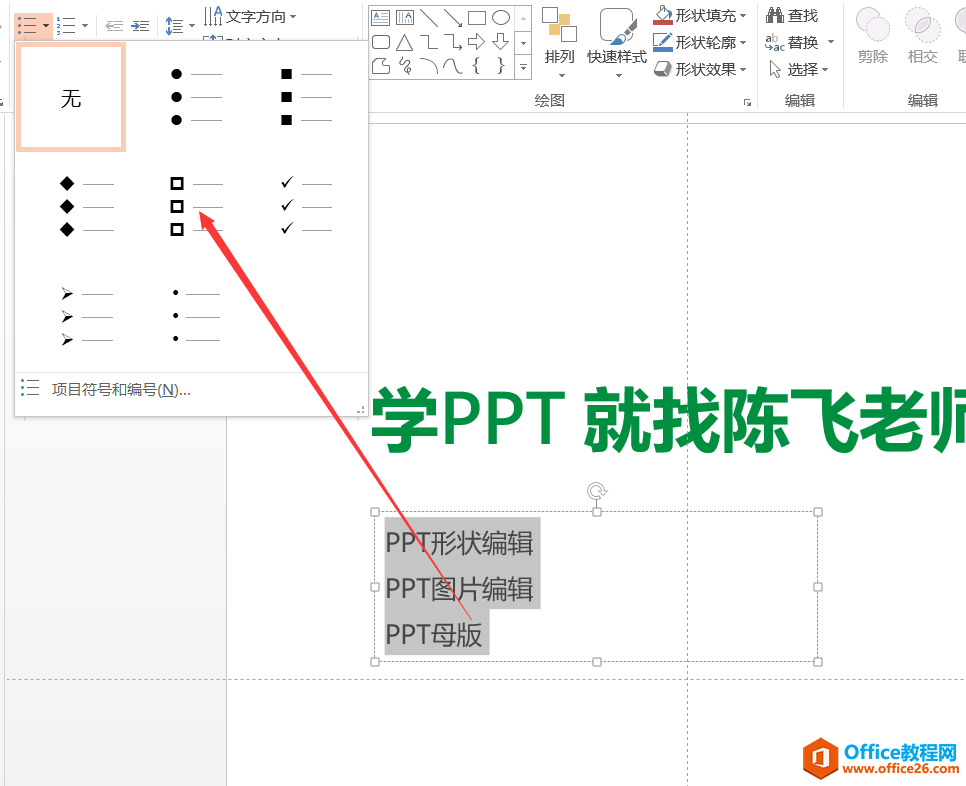
第二步:替换添加的项目符号,在上边图中看到的符号可能并不能满足咱们的需要,而PPT软件也为我们提供了更多符号的选择,我们直接单击项目符号和编号命令,如下图所示,再单击自定义
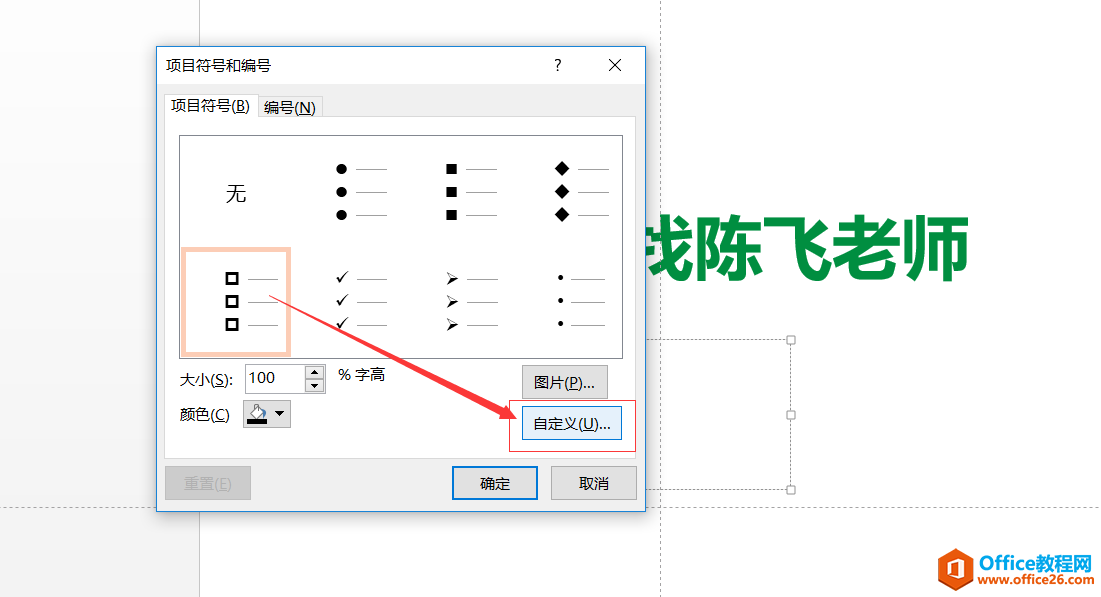
第三步:打开自定义对话框时,但是同学们可能看到的不是自己想要的符号怎么办呢。在这里大家一定要注意选择字体(Wingdings)这个字体就是一些图形符号都是可以用做PPT项目符号的。我们选择一个想要的就可以了
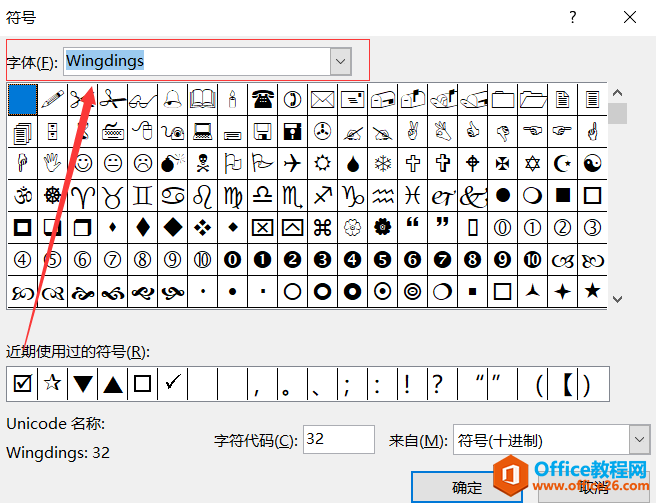
第四步:为添加的PPT项目符号改变颜色和改变大小,PPT的项目符号大小是同段落文字一致的。我们只能以百分比形式进行改变。其中颜色也是在一个位置
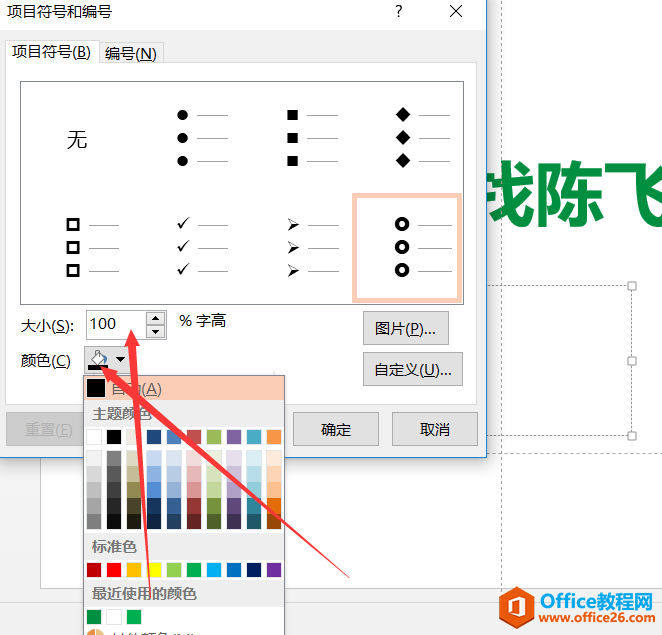
如上图所示:我们可以改变大小(如70%),还可以选择我们想要的颜色。
第五步:如果想取消项目符号,再次单击即可。添加PPT项目编号同符号类似。
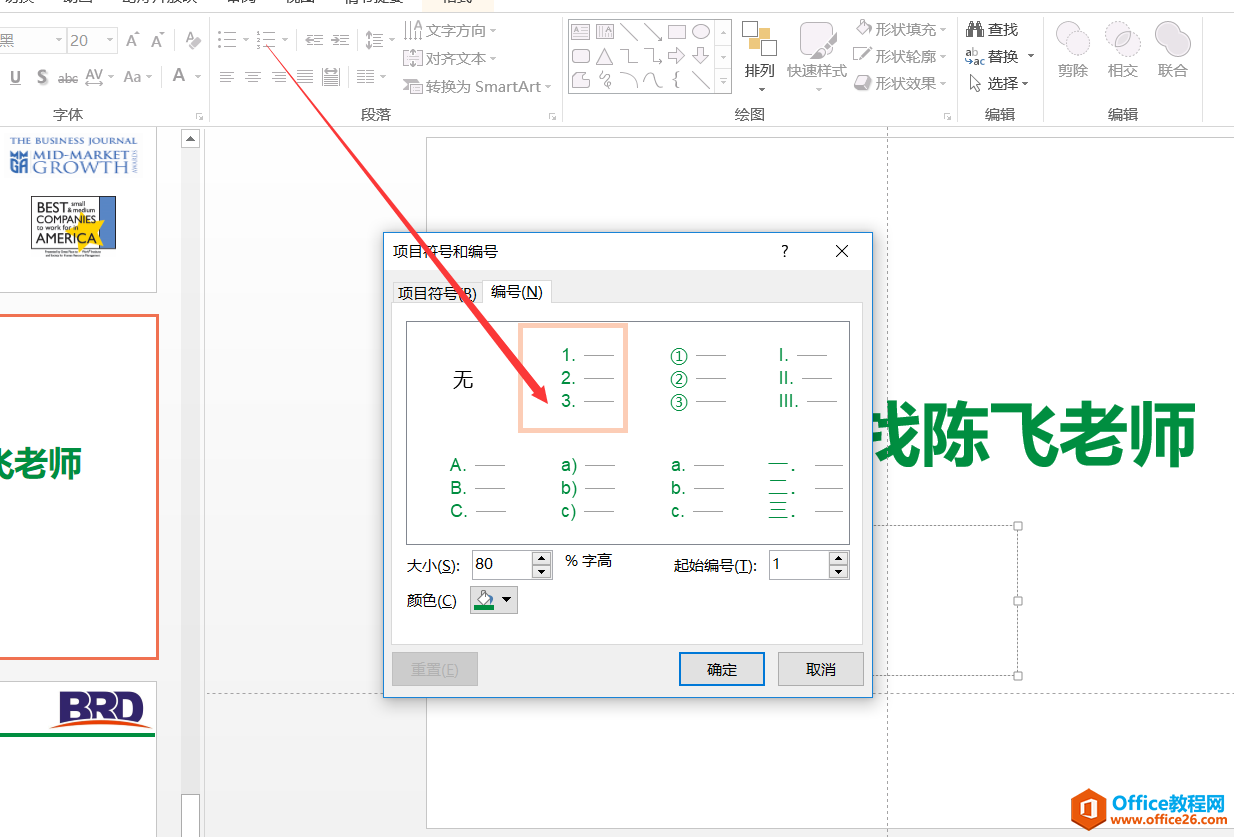
相关文章

有时候由于工作需要,常在PPT中应用个性化模板,那么在PPT中如何新建自定义PPT主题呢?我们一起来看看吧!首先打开PPT演示文稿,创建四张空白文档(连按四下enter键),点击工作栏【视图......
2022-05-05 183 自定义PPT主题

我们有时候在使用PPT过程中需要在PPT中批量插入图片三种方法,你知道怎样在PPT中批量插入图片吗?今天小编就教一下大家在PPT中批量插入图片三种方法。一、把多张图片批量插入到一张幻灯......
2022-05-05 355 PPT批量插入图片

如何在PPT中绘制倒金字塔的逻辑表达效果老规矩,方法看看效果。是一个倒金字塔逻辑思路表达,表达经过层层筛选总结,最后合作得以实现的表达。这种有立体的环形的金字塔怎么绘制呢?......
2022-05-05 491 PPT绘制倒金字塔效果

用PPT演示文稿的操作中,我们会根据需要进行背景设置,如果想使用电脑上的图片,例如团队照片、网上下载的图片,我们该怎么操作呢?第一步,在页面空白处,点击右键,点击【设置背景......
2022-05-05 261 PPT背景